 ゴリラ
ゴリラ
生き残りをかけたサバイバルゲームを楽しむスマホアプリ「PUBGモバイル」。
今回は、スマホの機種変更の際にPUBGモバイルのデータを引き継ぐ方法を紹介します!
PUBGモバイルは、以下の外部アカウントと連携するとデータをバックアップできます。
- LINE
- Apple ID(iOS→iOSへの機種変更のみ)
- Game Center(iOS→iOSへの機種変更のみ)
- Google Play(Android→Androidへの機種変更のみ)
ゲーム開始時に「ゲスト」モードを選択した人は、新たにアカウント連携を行う必要があります。
旧端末・新端末の引き継ぎ操作をチェックして、機種変更後もPUBGモバイルを使えるようにしましょう!
※ 正直スマホはアフィリエイトプログラムに参加しています(メディアポリシー)。
※この記事の更新日は冒頭に記載のとおりです。最新の情報は各社公式サイトおよびオンラインショップでご確認ください。
スマホの機種変更・契約は、頭金なし、来店なし、待ち時間なし、勧誘なしのオンラインショップがお得で便利です。
※ 正直スマホはアフィリエイトプログラムに参加しています(メディアポリシー)。
※この記事の更新日は冒頭に記載のとおりです。最新の情報は各社公式サイトおよびオンラインショップでご確認ください。
PUBGモバイルの引き継ぎ方法
iPhone画像で操作方法を解説していきます。
(Game Centerと連携したい方は、事前にiPhone端末などの「設定」アイコンからGame Center機能をオンにしておきましょう↓)
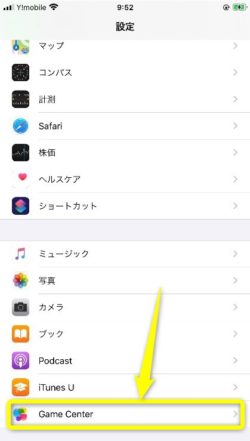
旧端末でSNSアカウントと連携する



「…」から他の連携方法も選択できます。

各種SNSアカウントとの連携を許可すると、「連携しました」と表示されます。
(Game Centerで連携した場合↓)

新端末で同じアカウントにログインする
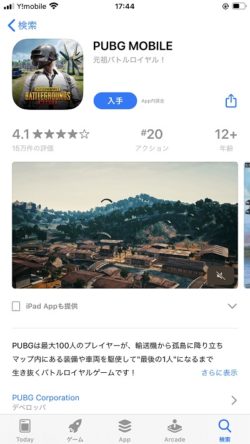

「More」をタップすると、他の連携方法も選択できます。


データのロードが終わると、ホーム画面が表示されます。
以上で引き継ぎ完了です!
引き継ぎできないときの対処方法
引き継ぎできなかったときは、PUBGモバイルのアプリから問い合わせができます。
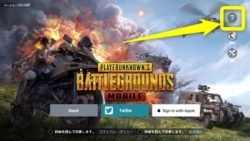
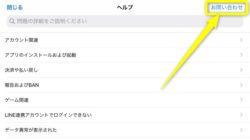

まとめ
PUBGモバイルは、事前に各種SNSアカウントと連携しておくことでデータを引き継げます!
連携するSNSアカウントは、新しい端末でも使えるものを選択しましょう。
引き継ぎ設定は端末故障のときのデータ保護にもなるので、時間のあるときに操作しておくと便利です。
ちなみに..契約するならオンラインショップがおすすめ
これから機種変更をするなら、オンラインショップで手続きした方がお得です。場合によっては10,000円以上安くなることもあります。
オンラインショップのメリットは
- 頭金や手数料がない!(10,000円以上安くなることも)
※auは事務手数料がかかります。 - 待ち時間がない!
- 自宅に届く!
お金以外にもかなりメリット感じないでしょうか?
 ゴリラ
ゴリラ
各社、スマホといっしょにわかりやすいガイドがついてくるので、落ち着いてやれば誰でもできます!(データやアプリの引き継ぎはこのサイトの他の記事も参考にしてください^^)
「これから機種変更するよ」という人はふつうにお得なので、オンラインを使うことをおすすめします!(各社公式サイトなんで安心!)
当サイトでは、引き継ぎ記事の問い合わせへの個別の回答はおこなっていませんm(_ _)m
不明な点は上記のとおり、公式へお問い合わせください……!。


